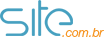Editar texto do botão ‘Comprar’
O Easyshop permite que você altere a descrição do botão ‘Comprar’, no qual muitos usuários solicitam a alteração para ‘Alugar’, ‘Cotar’, ‘Solicitar informações’ etc.
1. O primeiro passo é logar na edição do seu Easyshop, segue o tutorial: https://forum.site.com.br/suporte/tutorial/acessar-o-modo-de-edicao/ ;
2. Após acessar o modo de edição, siga este tutorial para ter acesso ao painel avançado e inserir o código no Header, segue o tutorial: https://forum.site.com.br/suporte/tutorial/inserir-codigo-a-tag/ ;
3. Após acessar a página, insira o código:
< ***script type="text/javascript"***>
jQuery(document).ready(renomeia_botao_comprar);
jQuery(document).bind( "mouseup touchend", renomeia_botao_comprar_loop);
function renomeia_botao_comprar_loop(){
setTimeout(renomeia_botao_comprar,200);
setTimeout(renomeia_botao_comprar,500);
setTimeout(renomeia_botao_comprar,1000);
setTimeout(renomeia_botao_comprar,1500);
setTimeout(renomeia_botao_comprar,2000);
setTimeout(renomeia_botao_comprar,3000);
setTimeout(renomeia_botao_comprar,4000);
setTimeout(renomeia_botao_comprar,5000);
renomeia_botao_comprar();
}
function renomeia_botao_comprar(){
jQuery('a.add_to_cart_button,button.single_add_to_cart_button').html('Alugar');
//console.log('Trocando');
}
< ***/script***>
OBS – REMOVA o asterisco antes do ‘script’, apenas foi inserido para o código ser exibido.
OBS 2 – Ao invés de ‘Alugar’, insira o texto que deseja exibir no botão ‘Comprar’.
4. Após inserir o código, remover o asterisco antes do ‘script’ e alterar o texto do botão, role a página até embaixo e clique em ‘Salvar’.